【迈聆会议电脑正式版下载】迈聆会议电脑正式版 v5.11.2 官方正式版
软件介绍
迈聆会议电脑版是一款专为中小型企业或单位打造的远程视频会议软件。迈聆会议电脑版可支持多方高清视频会议、会议快捷预约、会中高效协作、会后决议持续跟进等等功能,加快企业员工之间的工作交流、提高会议效率、降低会议成本。
迈聆会议电脑版采用全新的高加密技术和自研音视频算法,保障了视频会议内容的安全性和隐私性,可支持手机、PC多终端接入会议,视频画面随心看,多画面布局,满足多样化的会议场景。
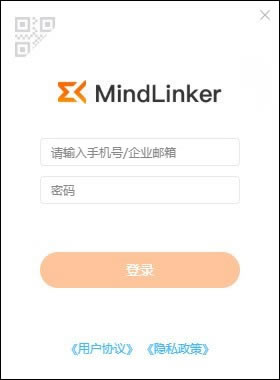
软件特色
1、迈聆会议(MindLinker)--千里相隔,见屏如面
用户可通过多终端设备快速开启远程视频会议,并借助产品与会议平板的完美结合,实现屏幕间互动协作,提升会议效率,从而降低企业会议成本,达到降本增效的目的。
2、快速预约,会前共享
会议预约邮件/APP同步推送,会前材料共享,快速融入议题
3、多种方式,快速参会
邀请/呼叫/扫码等方式参会,多种选择,快速便捷!
4、会控管理,文字讨论
内置会议主持人管理,举手发言,指定静音,会议锁定,会中文字讨论
5、会议纪要一键发送
会后输出会议纪要,任务待办持续跟踪
6、自有域账号登录
企业域账号登录,专属且安全管控
7、多维度数据报告
提供会议使用数据报告,清晰掌握会议运营情况
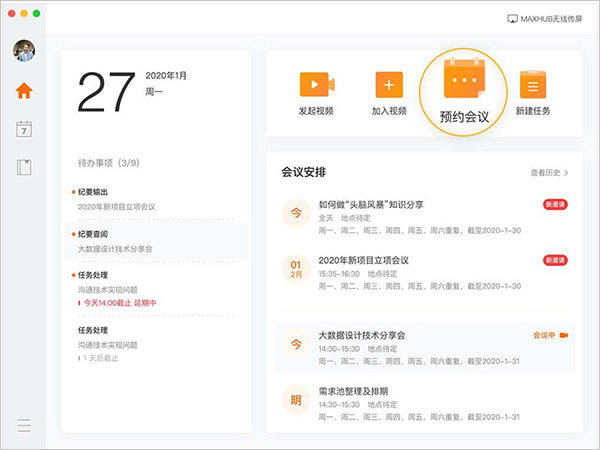
软件功能
【群组管理】助力团队协同工作,开启高效沟通新模式
1、公告:企业重要通知随时发布
2、群聊:文本、文件、表情、截图…助团队便捷沟通
3、会议:一键发起群组语音/视频/桌面共享会议,高效办公
4、群组类型:临时讨论组、固定群,随心设置
5、群空间:固定群,共享资料随心存取
【企业通讯】连接员工和客户,全线打通完整办公群落
1、公告:企业重要通知随时发布
2、群聊:文本、文件、表情、截图…助团队便捷沟通
3、会议:一键发起群组语音/视频/桌面共享会议,高效办公
4、群组类型:临时讨论组、固定群,随心设置
5、群空间:固定群,共享资料随心存取
【视频会议】连接员工和客户,全线打通完整办公群落
1、多终端:支持手机、PC多终端接入会议
2、会议形式多样化,支持音频、视频、桌面共享
3、集标注,随时呼叫、录播等专业会议技能于一身,为你倾心打造贴心专业的会议系统
4、视频画面随心看,多画面布局,多种模式,满足多样化会议场景
迈聆会议电脑版使用教程
一、下载安装并注册
1、首先在本站下载解压,得到迈聆会议的安装包,双击运行进行安装;
2、安装成功后,可通过手机端输入手机号进行注册,也可通过微信扫码绑定手机好进行注册;
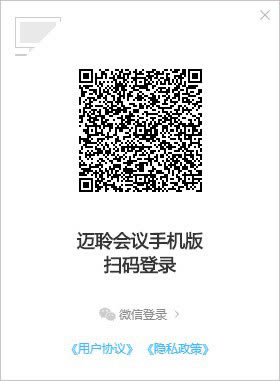
二、如何预约会议
1、创建预约:
点击首页的【预约会议】;
输入预约信息,包括会议主题、会议时间、会议地点、议程、会议文件、添加参会人员等;
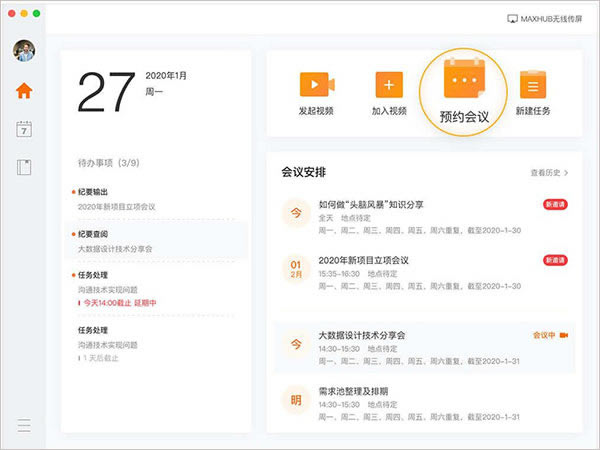
2、发出预约:
预约成功后,即可点击右上角【发出预约】,参会人即可收到软件客户端或邮箱会议邀约;
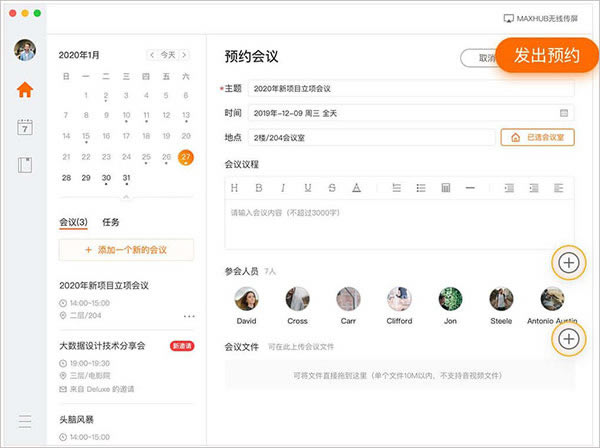
3、分析/修改预约
会议发起人也可发出预约后,修改预约信息,点击会议详情右上角的两个按钮,可修改会议的主题,可以分享会议;
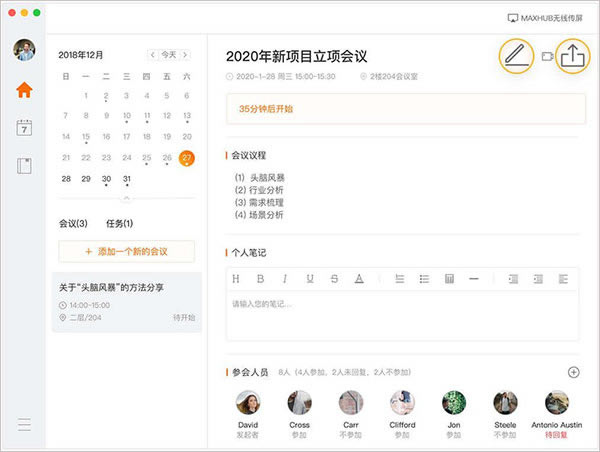
三、加入会议
通过点击"摄像头按钮"或输入邀请码方式,可加入视频会议,会议人还可点击提前结束;
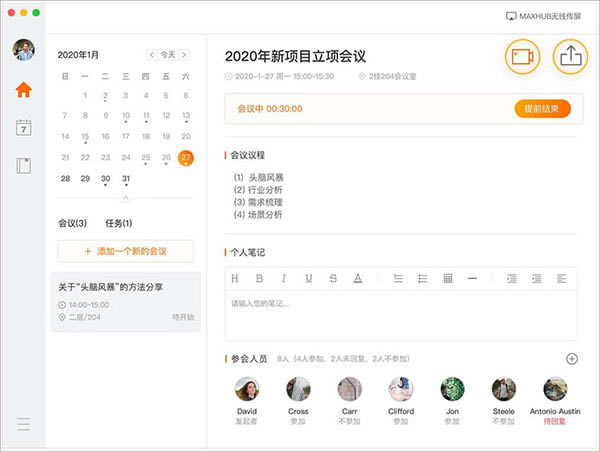
四、会议笔记
在会议过程中,可点击会议详情【个人笔记】,即可边开会边做笔记;
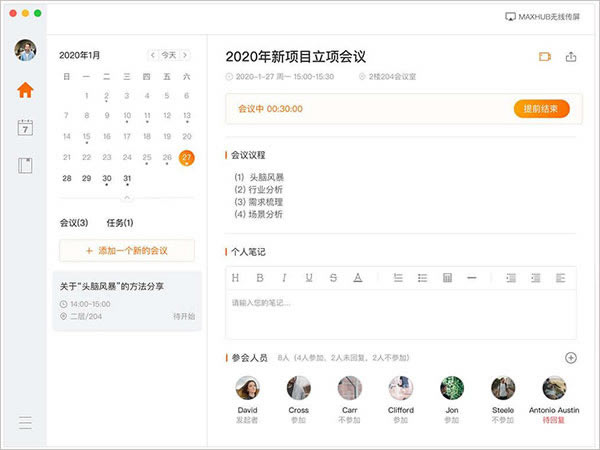
五、会议结束
会议结束后,会议人在会议详情页点击【发提醒】,提醒发起人写纪要;
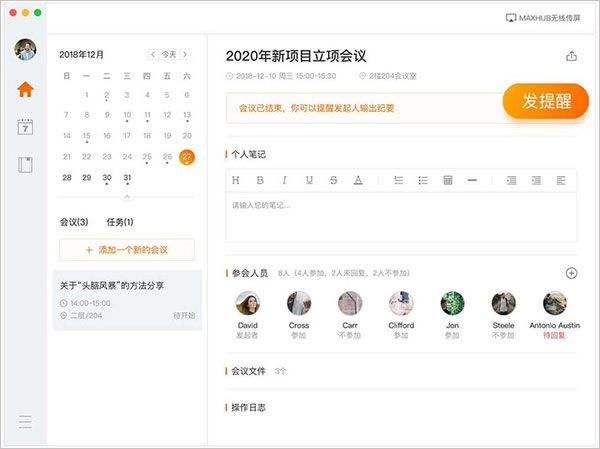
迈聆会议电脑版常见问题
1、迈聆会议电脑版有那些登录方式呢?
可通过电话号码、移动端扫码、微信扫码进行登录。
2、没有注册过的手机号在迈聆会议电脑上如何登录?
电脑端目前不支持注册,只能通过在手机上微信扫码将微信绑定 MindLinker手机号。
3、迈聆会议电脑版有记住密码的功能吗?
目前暂不支持记住密码功能。
4、在迈聆会议电脑版中,我可以修改自己的个人信息吗?
只有非企业用户可以修改头像及名称,企业用户则按后台管理系统导入的信息显示不可在客户端修改。
……
点击下载聊天工具 >>本地高速下载
点击下载聊天工具 >>百度网盘下载